こんにちは、「投資」という名の「無駄使い」が趣味になりつつあるsugiです。
このところめっきり物欲が減ったのですが、たまに衝動的に物欲が湧いてくることがあります。みなさんもきっと経験があるはずです。
・・・
まあそんな感じで、物欲が湧いてきたのでsugiがいつも仕事で使っている自宅兼オフィスの作業環境(パソコン部屋)の使い勝手をいま一度見直してみることに。
今回は予算3万円で作業環境をリニューアルしてみました!!
完成後は以下のような感じになりました↓

29インチの横長ワイドディスプレイを新しく購入。
モニターアームで位置や角度を自由に変えられるようしてみました!
デュアルディスプレイ環境に興味のある方・エンジニア/プログラマ/ライターなど画面領域が広い方が作業効率がアップする仕事をされている方は必見です!
【Adobeソフト】Adobe CCが通常の半額以下&動画講座付きのセットで買える裏ワザ![]()
作業効率を上げるヒントは「エンジニアのパソコン環境」にあった
仕事の作業効率を上げる方法は、実に様々あります。関連書籍は数多く出版され、セミナーなども頻繁に開かれているので、みんな「作業効率化」という言葉が大好きみたいですね。

方法は様々ありますが、なかでもsugiが注目したのは「エンジニアが使っているパソコン環境」でした。
エンジニアにも様々いますが、「多くの情報量を扱う仕事」という点では一致しているのではないかと思います。彼らは2画面、3画面など複数の画面を並べた「デュアルディスプレイ環境」で作業をしているエンジニアが多いように感じています。sugiの周りにもSE(システムエンジニア)やプログラマーをやっている人が何人かいますが、デュアルディスプレイ(2画面)ユーザーが多い印象です。
さらに、ネットで画像検索してみるとエンジニアのパソコン環境・レイアウト構成はよく考えられており、めちゃくちゃ参考になります。
なので今回は、、
エンジニアの快適そうな
作業環境を全力でパクってみました!!
長年の試行錯誤で辿り着いた「快適な作業環境」の答えがコチラ
sugiは専門学生の頃から「快適な作業環境」を求めてパソコンデスク周りをあれこれいじってました。あまりお金もなかったので最初は”寄せ集め”だったのですが、それも前回まで。今回は本気で「快適な作業環境」を構築しました。

❍ デュアルディスプレイ
❍ Mac環境に最適化
❍ 猫背になりにくい・腰や背中に負担が掛かりにくい配置
❍ ディスプレイ位置を自由に調整できる
❍ スピーカー(BOSE)が隠れない
これまで定着しなかった「デュアルディスプレイ環境」「長時間座って疲れないスタイル」へのリベンジマッチです。ちなみに過去に試行錯誤した作業環境は以下のとおり。
高校生の頃
懐かしい!!
最初はこんな感じでした(笑)

メインは自作パソコン。当時で15万から20万円ぐらいのスペックに、27インチのデュアルディスプレイ2枚を組み合わせ。
そのほか、Macbook Airを購入したことがきっかけで、ジャンクiMacも激安で購入して修理して使ってました(机が狭いのでイマイチだったけど)
しかしこれは言うまでもなく”持て余して”いました(笑)
インスタ映えを狙ったんだと思います(当時まだインスタ無かったけどね)
専門学生の頃
専門学生の頃の環境です。
メインはMacbook Pro13インチ(カスタマイズモデル)、そのほかジャンクiMacを修理して2台持ちを満喫するも、パソコン間のデータやり取りが面倒でiMacはあまり使わなかったです↓

そこから安く購入できるとのことで、5KディスプレイのiMacに入れ替え↓

千葉在住の頃
これが今から1,2年ほど前のパソコン環境です。
5K iMacとBOSEの組み合わせが気に入ってました。

その後、デュアルディスプレイに憧れてiMacを2画面に増設↓
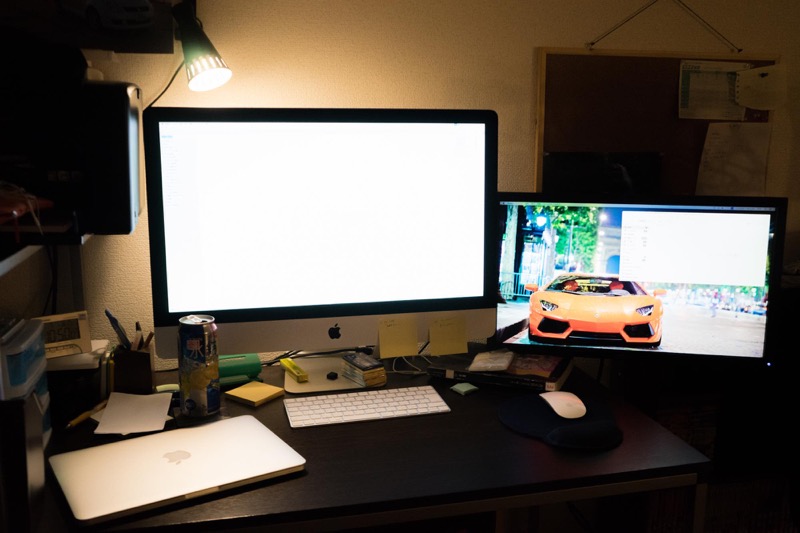
メインはMacbook Proでしたが、写真の現像なんかは5K iMacが凄い捗りました。この頃からクラウドサービスを活用するようになったのでデータ共有はかなりラクになりました。
それから仕事が忙しくなり、家に居る時間が短くなったため、5K iMacを手放してMacbook Air 11インチモデルを購入↓

外でバリバリ仕事してました。
あと、海外にも持ち歩いて重宝しました。
さらにその後は、iiyamaの31インチ大画面モニターがセール特価で売られていたので購入して使ったりしていました↓
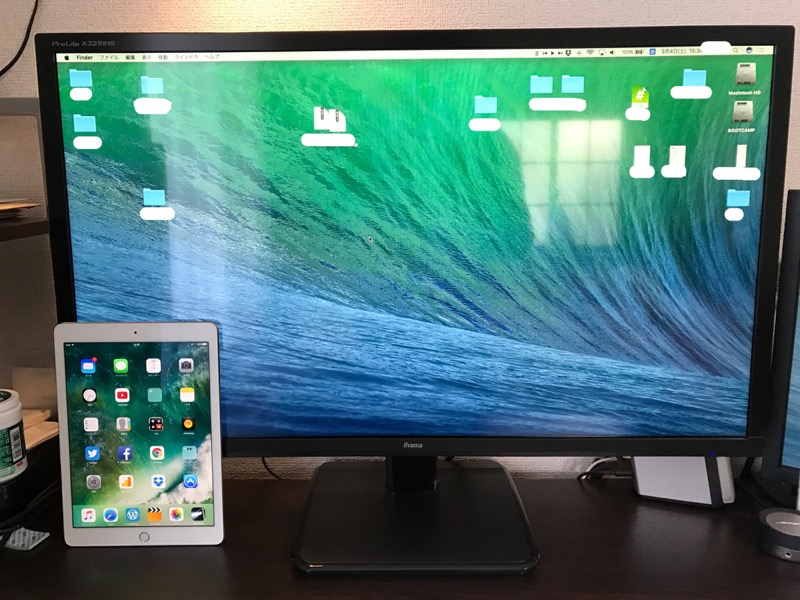
最近の作業環境
最近は作業に集中できるよう、一切余計なことをせずMacbook Pro 15インチで頑張ってきました。作業に集中できましたが、肩首腰が痛くなるので微妙でした。

あとは外出先では10.5インチモデルのiPadを活用していました↓

作業に没頭できる至高のパソコン作業環境が完成!
そんな過去に色々試してきたsugiですが、これぞ作業に没頭できる至高のパソコン作業環境だ!!って自信を持って言えるパソコン作業環境がついに完成しました!
過去の経験をもとに、最終的に完成した作業環境がこちら↓
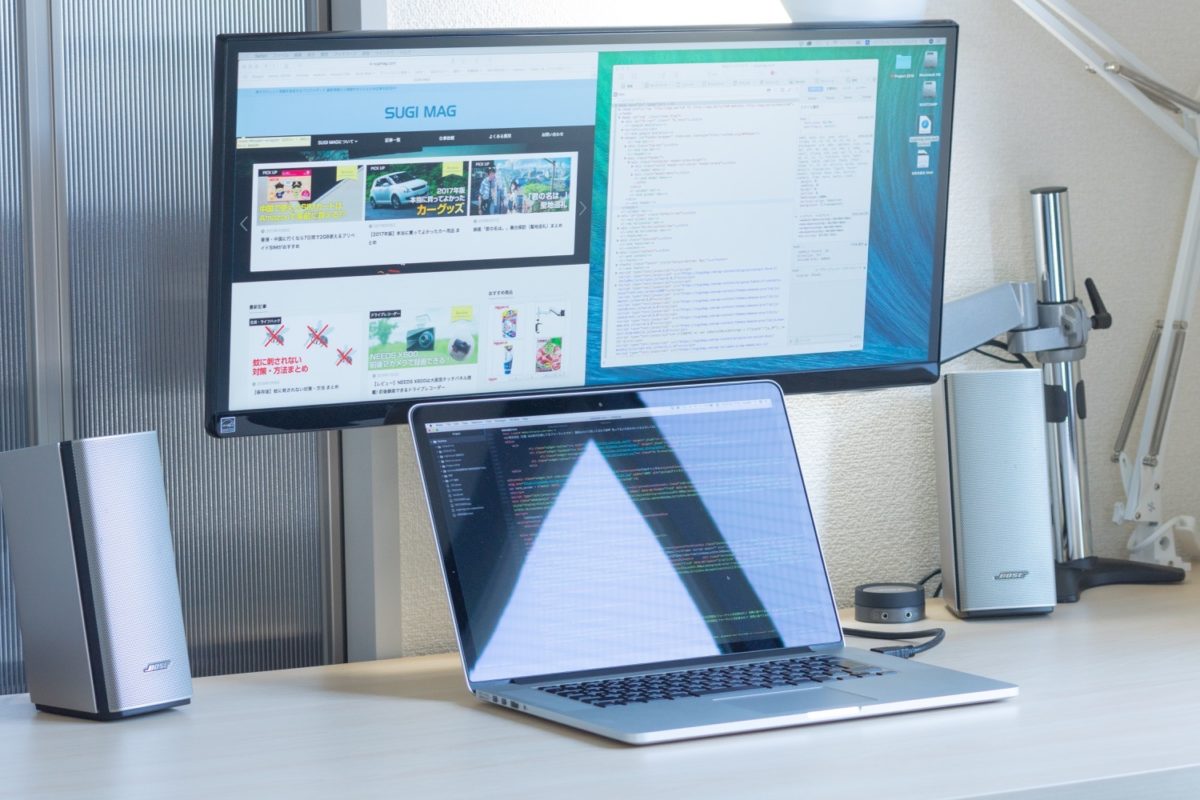
いかがでしょうか?
これがsugiが最後に行きついた作業環境です。
用意したアイテム
今回のパソコン作業環境をリニューアルするため購入したアイテムはこちらの2つ。
(机やスピーカーなどは以前から持っているものを使っているので、デュアルディスプレイ化する予算が3万円という計算になります)
LG 29インチ ウルトラワイドモニター(29UM59-P)
本当は23インチぐらいのモニターを横に2枚並べようと思っていたのですが、ちょうどAmazonタイムセールで「LGの29インチ ウルトラワイドモニター」が8,000円ほど安い2万円で購入することができたので29インチモニターにしてみました。

大画面モニターは使ったことがありますが、横長ワイドディスプレイは初めてです(以前から気になっていた)
実際に届いていみると結構デカかったです、、
グリーンハウス 4軸モニターアーム(GH-AMCA02)
モニターの高さを目線に合わせたかったので、高さ・角度調整がワンタッチでできるモニターアームを一緒に購入しました。

グリーンハウスというメーカーのもので、Amazon評価も高かったのでポチりました。価格は4,500円ぐらいでした。
実際に組み立て・設置してみた
Amazonプライム会員になっているので、注文して翌日に届きました。
Amazon仕事はやい!(笑)
作業前のパソコン机はこんな感じ。
ここから設置していきます↓

邪魔なものをすべて移動してスッキリさせます↓

モニターアームから先に組み立てるとラク!
モニターアームから組み立てます。そこそこ重量があるので落として怪我・破損しないように注意しましょう。
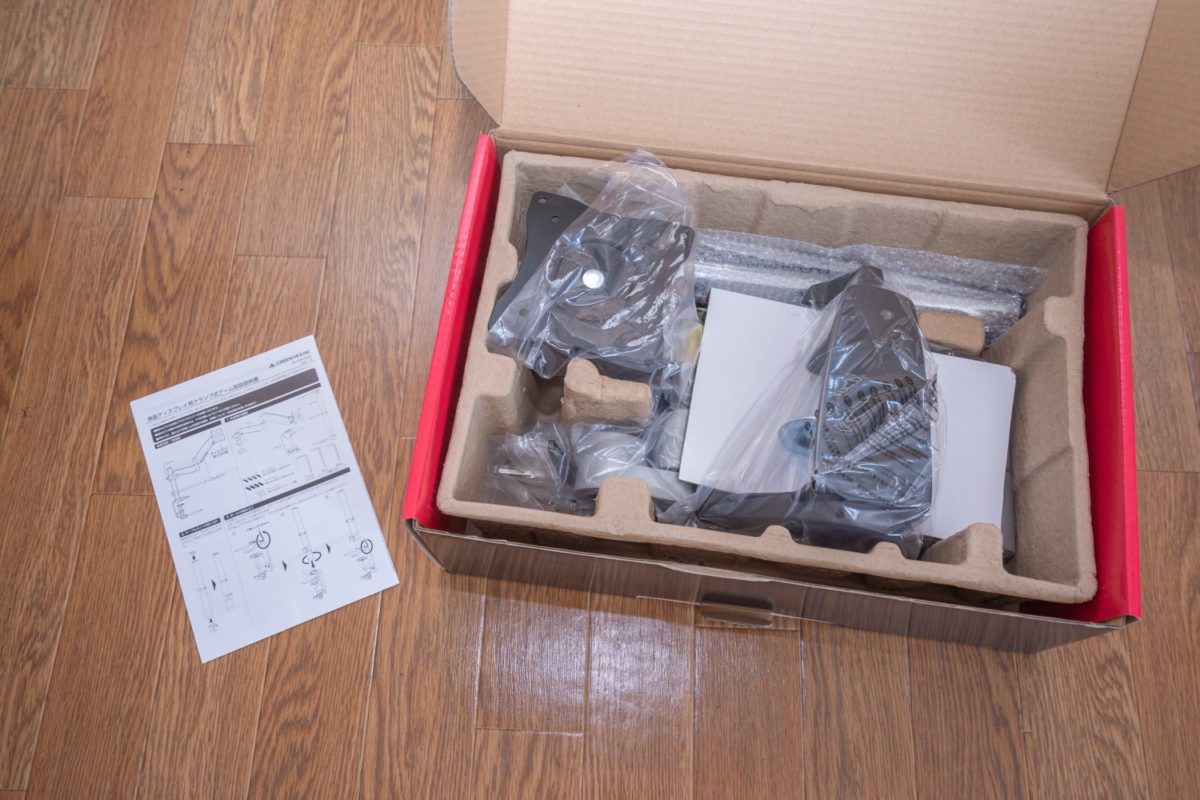
付属品はこんな感じ↓

今回買ったモニターアームは、工具などがすべて付属しているので別途用意する必要はありません。
まずはこちらの土台を机に設置します↓

なるべく目立たないように配置したかったので、机の右端に設置しました↓

裏面のネジを手で回してしっかり固定します↓

土台を設置できたら、ポールを上に追加します↓

こんな感じになります。
これでモニターアームの用意はOK↓

続いてディスプレイを設置
続いてディスプレイを設置していきます。
29インチと横長なので落とさないように注意しましょう。

説明書・保証書・ディスク・ACアダプター・電源ケーブル・HDMIケーブルが付属していました↓

ディスプレイスタンド(足)も付属しています。
モニターアームを使わない場合に使います↓

ディスプレイの梱包を慎重に取り外してモニターアームに取り付けていきます。

ディスプレイとモニターアームは付属のネジで固定します。
最終的にこのような形で取り付けます↓

一度モニターアームの可動部分を取り外してディスプレイに取り付けてから設置した方が場合によってやりやすいかと思います。どっちみち重いので落下して破損させないように注意しながら慎重に設置していきます。
取り付けるとこんな感じになります↓

これだけで既にいい感じですね!
あとは配線すれば作業完了です。
配線はモニターアームの下側に隠せるスペースがあるので綺麗に配線できます↓

ディスプレイ(29UM59-P)はボタンが1つだけ!
ちなみに、今回紹介しているディスプレイ(29UM59-P)は下側にボタンが1つあるだけ。操作は上下左右に倒して押し込む形で操作します↓

操作性は意外にも良いです↓

ディスプレイ側で、画質・明るさ・コントラストなどの調整ができます↓
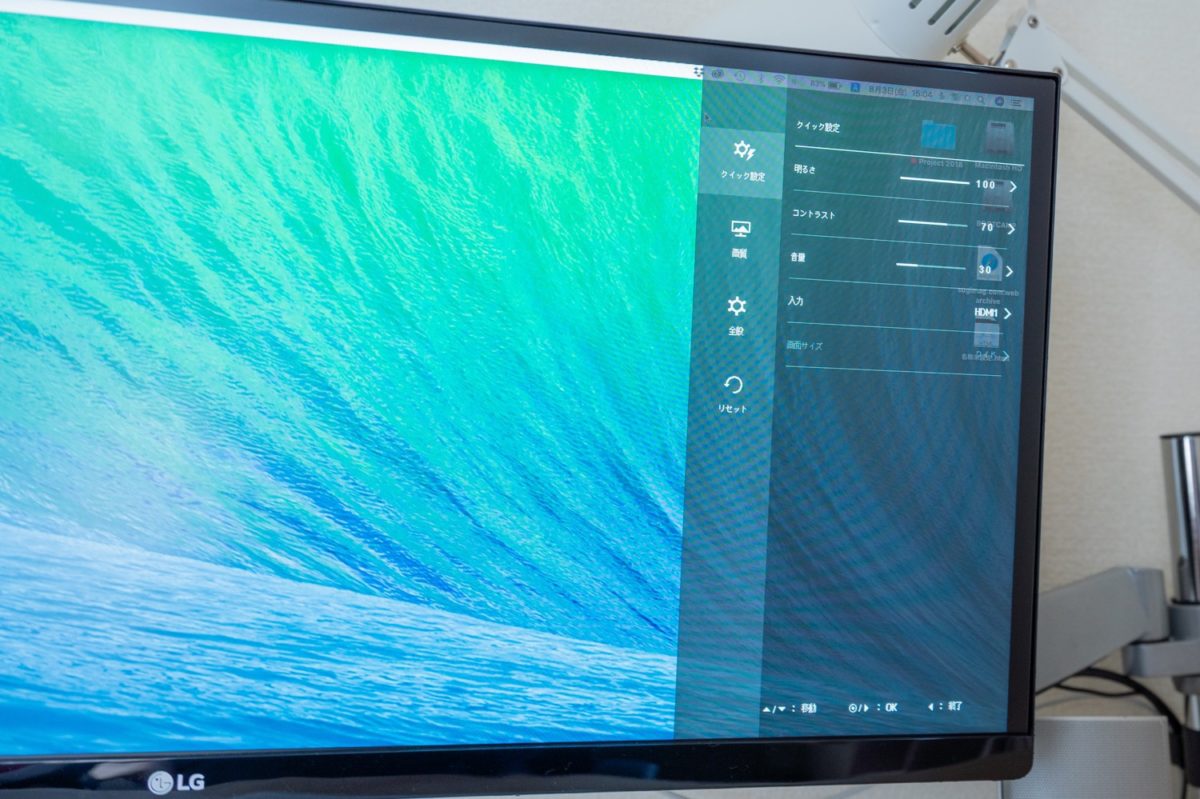
ディスプレイ(29UM59-P)の画質は?
ディスプレイの画質は必要十分です。
視野角が広く、鮮やかで自然な映像表示を実現するIPSパネルを採用しているので画質はかなり綺麗です。解像度も横長に合わせて、2560×1080となっており細かな文字表示もくっきり鮮明で見やすいです。
背面にはHDMIが2ポートあるので、パソコンやPS4などを繋いでおくと便利ですね。
残念ながらスピーカーは内蔵していませんので、BOSE辺りのスピーカーを買っておけば完璧です。
【ビフォー】施工前はシンプルで良かったけど、、
スッキリしているけど、長時間の作業では首が痛くなる作業環境が…↓

【アフター】仕事できる”風”になった!かっこいい!!
なんということでしょう!
こんなにも”素敵に”生まれ変わりました↓

LGの29インチ ウルトラワイドモニターをモニターアームで固定したことで、モニターの目線が高くなり、疲労・肩こり・首の痛みが激減!
これはヤバい( ・∀・)イイ!!
1週間ほど使ってみた感想
作業環境をリニューアルしてから1週間ほど使ってみたところ、、
想像以上に快適です!!
具体的に良かった点・悪かった点を紹介しておきます。
29インチ ウルトラワイドモニターの使い心地が最高すぎる!
これはマジでヤバいです!
以前から、29インチという横長ディスプレイには興味があったのですが、いざ設置してみると使い心地が桁違いに良いです。横長ワイドディスプレイは、映像への没入感が高く、これ1画面で作業領域が大きく広がるのでデュアルディスプレイが不要になります。
このようにウィンドウを2つ横に開いてもまだ余裕があります↓
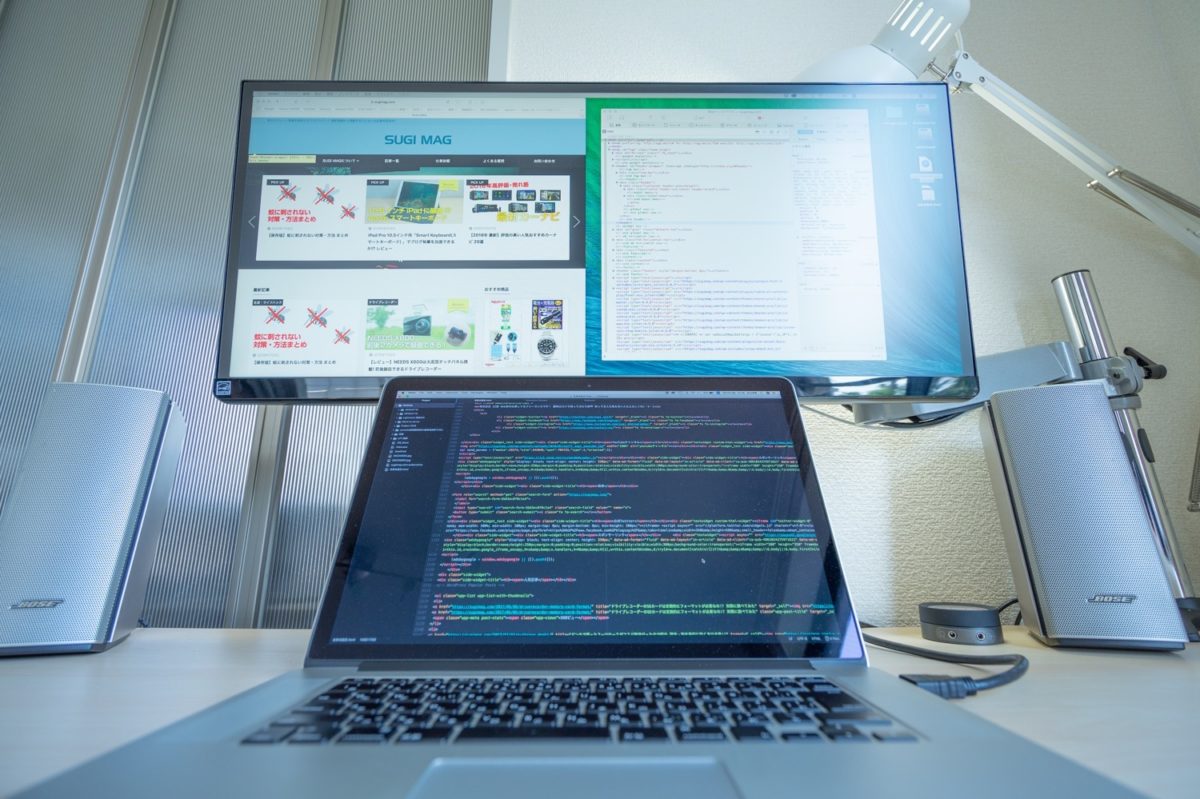
開発などを行うエンジニア・プログラマーはもちろん、デバッカー・ブロガー・ライターなど、多くの情報を処理する仕事をしている方は間違いなく作業効率がアップすると思います。
ブログでいうと、過去記事のリライト・画像編集・情報や取材ファイルなどを同時に開けるので視認性が大きく向上します。コーディングやWebのデバッグをする時もウィンドウ数が増えるので、作業画面が広がると作業効率が上がります。
あと、設置した時の見た目から「仕事できる感」が伝わる(はず)だと思います!(笑)
エクセルの表示がヤバい!!
仕事柄、あまり使うことはありませんが、、
エクセルをいっぱいに広げるとこうなります↓
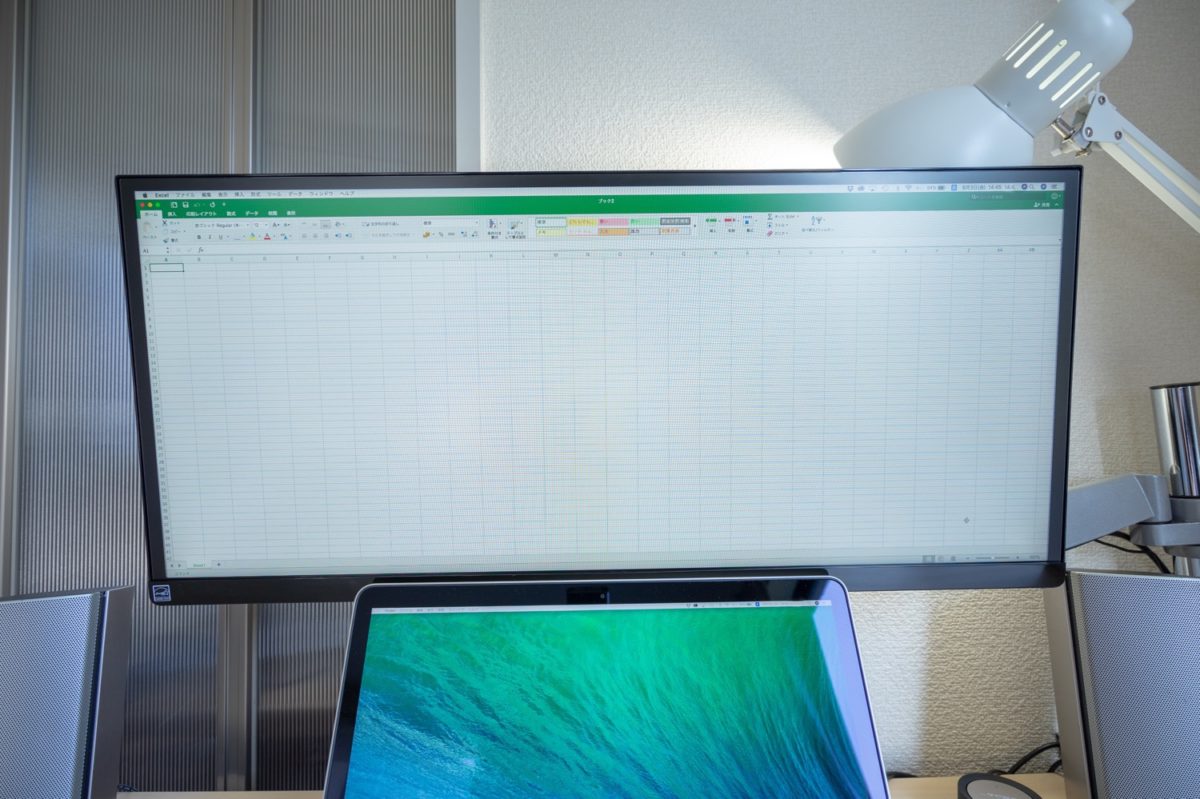
スクロールしないと出てこない「AB」まで表示されてます↓
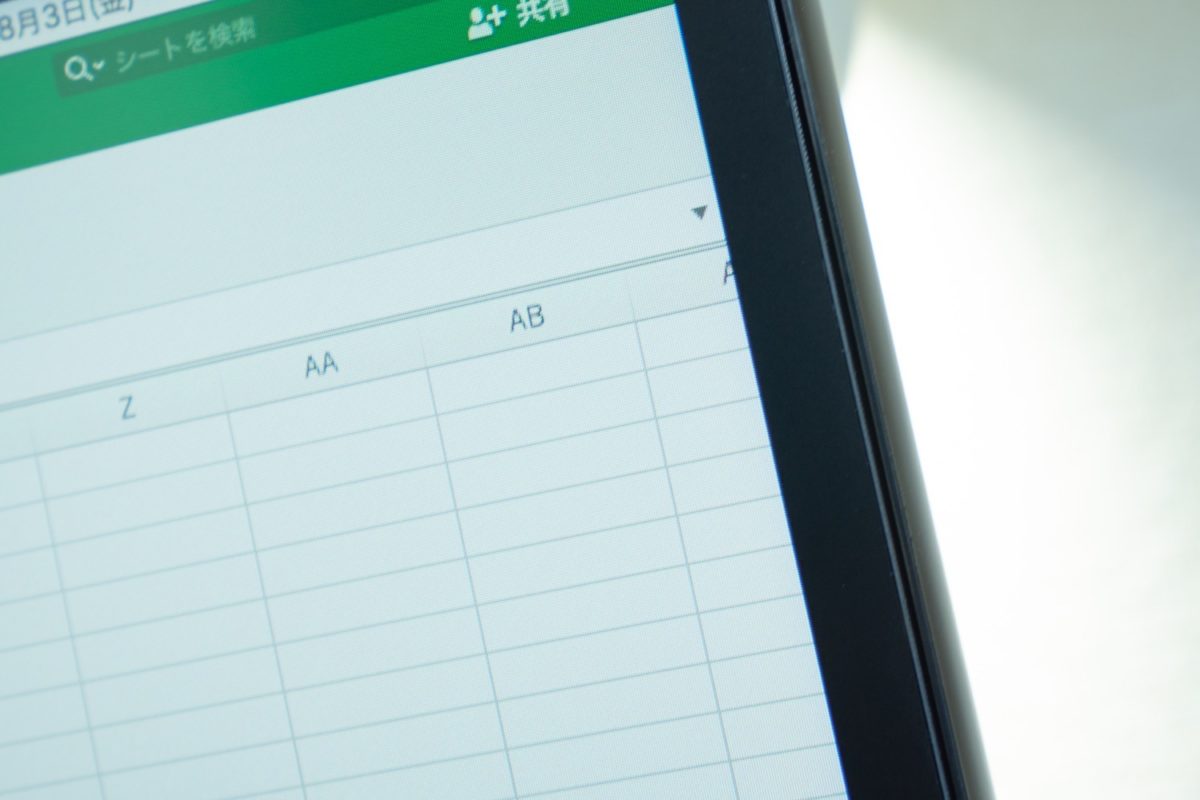
等倍(100%)表示でこれですよ?
「お前どんだけ広いんだよ!!」ってね(笑)
Macなら仮想デスクトップで作業画面をさらに拡張できる
Macでは複数のデスクトップを表示できるので作業画面をさらに拡張することができます。

Apple純正のマジックマウスやトラックパッドがあるとさらに捗ります。
ちなみにsugiはマウス派です。
画面が自由に動かせる!! やっぱりモニターアーム好き!
モニターアームは画面を上下左右、自由に動かせる設計になっています。

ガススプリング式といわれるもので、簡単にディスプレイの位置を調節できます。これまでデュアルディスプレイは何度か導入してきましたが、モニターの高さ調整ができず、結局猫背になって首が痛くなっていたのでディスプレイよりモニターアームの方が偉大だったりします。
ぐっと手前に持ってきたり↓

ギリギリまで低くしたり↓
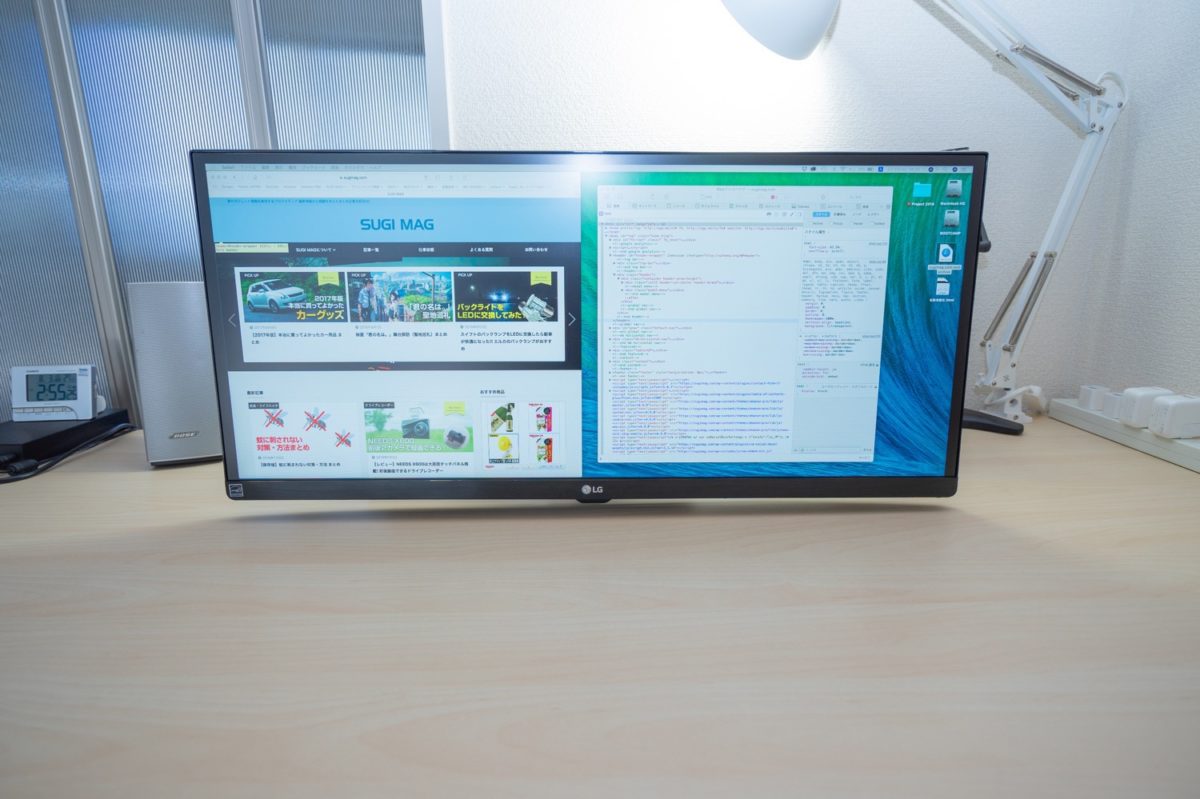
設置場所を変えれば、自由自在に設置することができます。
29インチモニターを縦画面にするとこんな感じ
29インチモニターは縦画面で表示するものではありませんが、一応やってみました。SUGI MAGを表示するとこんな感じ↓
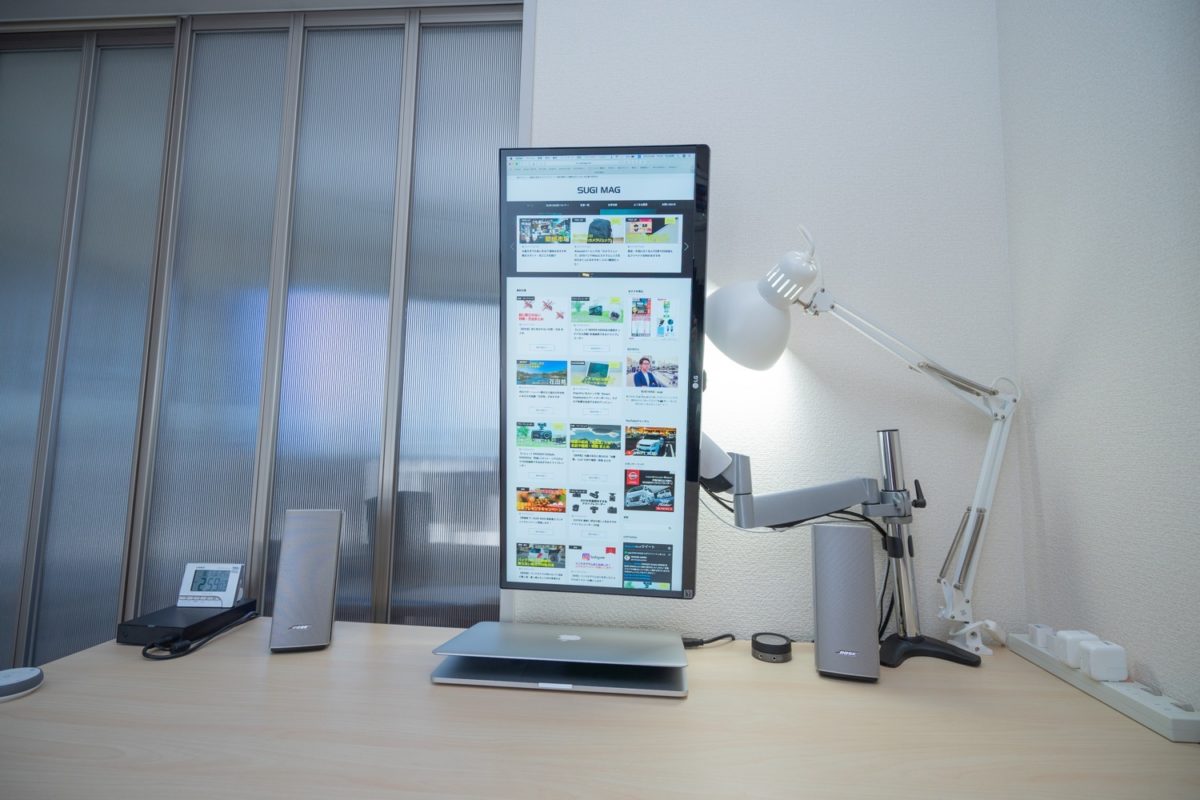
29インチ ワイドモニターの縦表示はさすがに長すぎますね(笑)
やり過ぎ感が伝わってきます。
SUGI MAGのソースコード(HTML)を表示してみた↓

やっぱり長い!
いや、長すぎますね(笑)
ディスプレイを縦画面にしたい方は、23インチまで・やって27インチぐらいが最適なサイズだと思います。
【結論】29インチは長すぎる!!
首・肩こり・背中・腰への負担が激減した!
最初は首の負担が軽減すれば良いかと思っていたのですが、首・肩こり・腰の負担まで軽減されました!

ディスプレイと目線の高さが合うだけで劇的に変わるものですね。体への負担が軽減されるのは、体が資本の個人事業主にとって一番大事な要素です。
パソコンを使っていて、肩こり・腰痛に悩んでいる方は、ディスプレイの位置を目線に合わせることから始めてみると良いかもしれません。
まとめ
今回は3万円の予算内でパソコン作業環境をリニューアルしてみました。
机や照明、パソコンやスピーカーの値段が入っていないので+3万円という計算となっていますが、、

作業環境をリニューアルしたことで、体への負担が軽減され、ウィンドウを同時に開けるので作業効率も向上しました!
ディスプレイ配置の良し悪しは個人差がありますが、今回紹介した配置方法はおすすめですので機会があればぜひやってみてください!
では
【Adobeソフト】Adobe CCが通常の半額以下&動画講座付きのセットで買える裏ワザ![]()



















デスクはどこのデスクをつかってるんですか?
デスクはIKEA(イケア)で購入しました!
一応過去記事で紹介していますのでよければご覧ください(・∀・)
コスパが良いのでおすすめです!
https://sugimag.com/2017/09/23/ikea-office-desk-review/